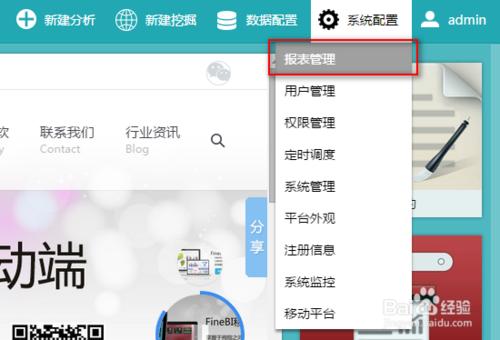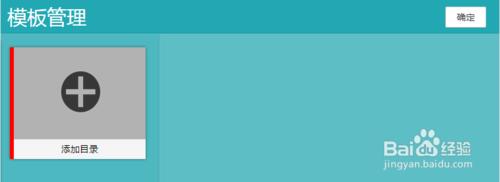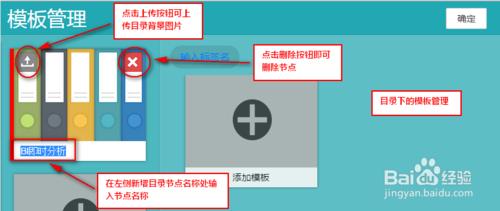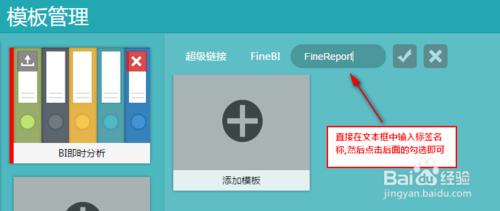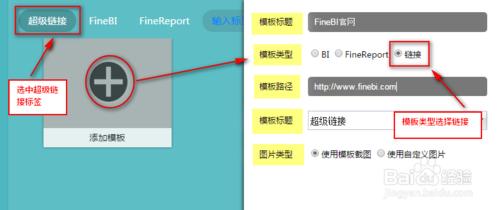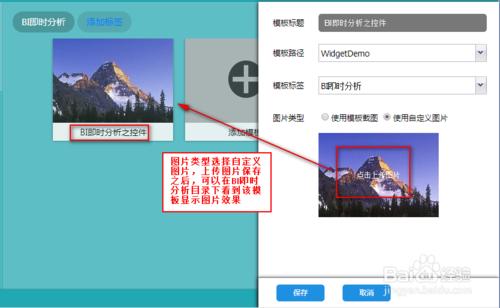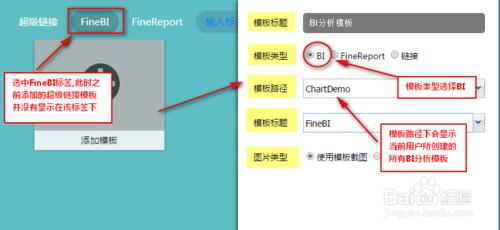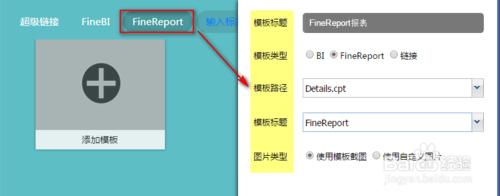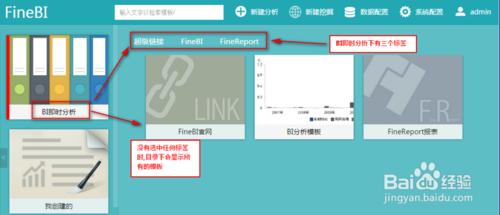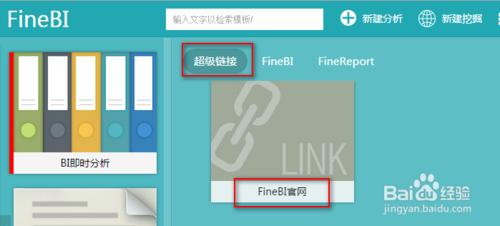商業智能圖表軟件FineBI的報表管理是指管理系統中的虛擬目錄樹,登錄商業智能圖表軟件FineBI系統,我們可以在右側看到整個目錄下面有三個選項:我創建的、分享給我的和收藏,這三個目錄是商業智能圖表軟件FineBI固有的三個目錄,除此之外,還可以通過報表管理添加其他的目錄節點
工具/原料
商業智能圖表軟件FineBI
方法/步驟
1. 描述
商業智能圖表軟件FineBI的報表管理是指管理系統中的虛擬目錄樹,登錄商業智能圖表軟件FineBI系統,我們可以在右側看到整個目錄下面有三個選項:我創建的、分享給我的和收藏,這三個目錄是商業智能圖表軟件FineBI固有的三個目錄,除此之外,還可以通過報表管理添加其他的目錄節點,如下圖,點擊系統配置>報表管理:
2.即可進入商業智能圖表軟件FineBI的報表管理界面,對目錄節點進行增刪改,如下圖:
3. 目錄樹管理
商業智能圖表軟件FineBI的目錄樹管理是指添加一級文件夾節點,點擊添加目錄按鈕,新增一個目錄節點BI即時分析,如下圖:
注:可以點擊左上角的上傳按鈕上傳目錄節點的背景圖片進行自定義。
4. 添加標籤
商業智能圖表軟件FineBI的添加標籤是指將目錄文件夾下的所有模板分類存放,便於查找,如下圖,我們增加3個標籤超級鏈接、FineBI和FineReport:
5. 添加模板
下面我們在商業智能圖表軟件FineBI的BI即時分析下面添加幾個模板,分別添加到前面新增的3個標籤中。
· 超級鏈接
選中超級鏈接標籤,點擊添加模板按鈕,在右側的彈出框中輸入需要添加的模板,如下圖,這裡將商業智能圖表軟件FineBI的官網添加進來,由於FineBI官網是一個網站,故模板類型選擇連接,如下圖:
6. 模板類型:模板類型包括三種,BI、FineReport和鏈接,BI是指BI即時分析,FineReport是指FR報表,鏈接是指直接的URL鏈接地址。
模板路徑:模板路徑根據模板類型的不同而顯示不同的內容,模板路徑選擇BI,那麼模板路徑下拉框下面顯示所有BI即時分析列表,模板類型選擇FineReport,模板路徑則顯示模板管理面板中的所有cpt模板,模板類型選擇鏈接的話,模板路徑就會顯示為一個可編輯的文本框,直接輸入URL地址即可。
圖片類型:圖片類型是指在查看模板時,點擊模板所在目錄,主體區域顯示所有模板時的標籤內容,包括使用模板截圖和自定義圖片,使用模板截圖就是指直接顯示模板效果縮略圖,自定義圖片則是自己上傳,如下圖:
7.FineBI
選中FineBI標籤,添加一個BI分析模板,如下圖:
8.FineReport
選中FineReport標籤,添加一個FineReport模板,如下圖:
注:模板路徑會顯示當前工程下的所有cpt模板。
全部添加完成之後,點擊確定按鈕。
9. 效果查看
回到商業智能圖表軟件FineBI的主頁面,點開BI即時分析頁面,不選中任何標籤,我們可以看到BI即時分析目錄下有三個模板,如下圖:
10.如果選中超級鏈接標籤,可以看到此時只會顯示FIneBI官網這個模板,如下圖: